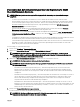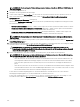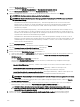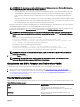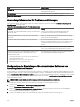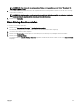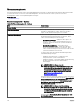Users Guide
ANMERKUNG: Die Verwaltung der Wechselwirkung zwischen Gehäuse, Blade-Server-BIOS und iDRAC-Version ist
nicht verfügbar.
5. Geben Sie einen Task-Namen an.
6. Überprüfen Sie die ausgewählten Aktualisierungen.
7. Stellen Sie den Taskplan auf Jetzt ausführen ein, oder stellen Sie ein spezisches Datum oder eine spezische Uhrzeit ein.
8. Wenn Sie die Änderungen sofort anwenden möchten, wählen Sie Starten Sie bei Bedarf den Zielserver nach der
Aktualisierung neu
.
Die Option Bandexterner Neustarttyp wird angezeigt.
Über die Option Bandexterner Neustarttyp können Sie die für die Systemaktualisierung verfügbaren Neustarttypen einstellen.
Die Neustartmethoden sind:
• Aus- und wieder Einschalten (Kaltstart) – Wählen Sie diese Option aus, um das System auszuschalten und neu zu starten.
• Ordentlicher Neustart ohne erzwungenes Herunterfahren (Warmstart) – Wählen Sie diese Option zum Herunterfahren
und Neustarten des Betriebssystems ohne erzwungenes Ausschalten des Zielsystems.
• Ordentlicher Neustart mit erzwungenem Herunterfahren (Erzwungener Warmstart) – Wählen Sie diese Option zum
Herunterfahren und Neustarten des Betriebssystems durch erzwungenes Ausschalten des Zielsystems.
ANMERKUNG: Standardmäßig ist die Neustartmethode Ordentlicher Neustart mit erzwungenem Herunterfahren
ausgewählt.
9. Wenn Sie die Signatur- und Hash-Prüfung auf dem System Update Package überspringen möchten, wählen Sie Signatur- und
Hash-Prüfung überspringen aus.
10. Nur bei bandexternen Aktualisierungen – Wenn Sie Fehler beim Ausführen von Aktualisierungen unter Verwendung des iDRAC
feststellen, wählen Sie die Option
Vor der Aktualisierung den iDRAC zurücksetzen aus.
VORSICHT: Wenn die Option Vor der Aktualisierung den iDRAC zurücksetzen aktiviert ist, werden vor der
Anwendung der Aktualisierung alle iDRAC-Jobs gelöscht, die sich derzeit in der Warteschlange benden. Eventuell
müssen Sie diese Jobs später neu anlegen.
11. Geben Sie die Administrator-Anmeldeinformationen des Betriebssystems oder des iDRAC für das Zielgerät ein.
ANMERKUNG: Zur Anwendung von Systemaktualisierungen auf Systemen unter einem Windows-Betriebssystem,
auf dem die Funktion UAC (User Account Control) aktiviert ist:
• Wenn das Zielsystem Teil einer Domäne ist, müssen Sie die Anmeldeinformationen des Domänen-Administrator oder
eines Mitglieds der Administratoren-Gruppe eingeben. Verwenden Sie nicht die Anmeldeinformationen des lokalen,
nicht zur Domäne gehörenden Kontos auf dem Zielsystem, auch wenn das Konto zur Gruppe der Administratoren
gehört.
• Wenn das Ziel-System kein Teil einer Domäne ist, müssen Sie die Administrator-Anmeldeinformationen angeben. Wenn
Sie die Anmeldeinformationen eines nicht standardmäßigen Administrator-Kontos verwenden wollen, stellen Sie sicher,
dass für dieses Benutzerkonto die Remote-WMI-Berechtigungen aktiviert sind.
In einer Windows-Domänenumgebung geben Sie <Domänen\Administrator> und das Kennwort ein. In einer Windows-
Arbeitsgruppenumgebung geben Sie <LocalHost\Administrator> und das Kennwort ein.
In einer Linux-Umgebung geben Sie root und Kennwort ein. Wenn Sie Systemaktualisierungen unter Verwendung von Sudo
anwenden möchten, wählen Sie Sudo aktualisieren und aktualisieren Sie die SSH-Schnittstellennummer.
302